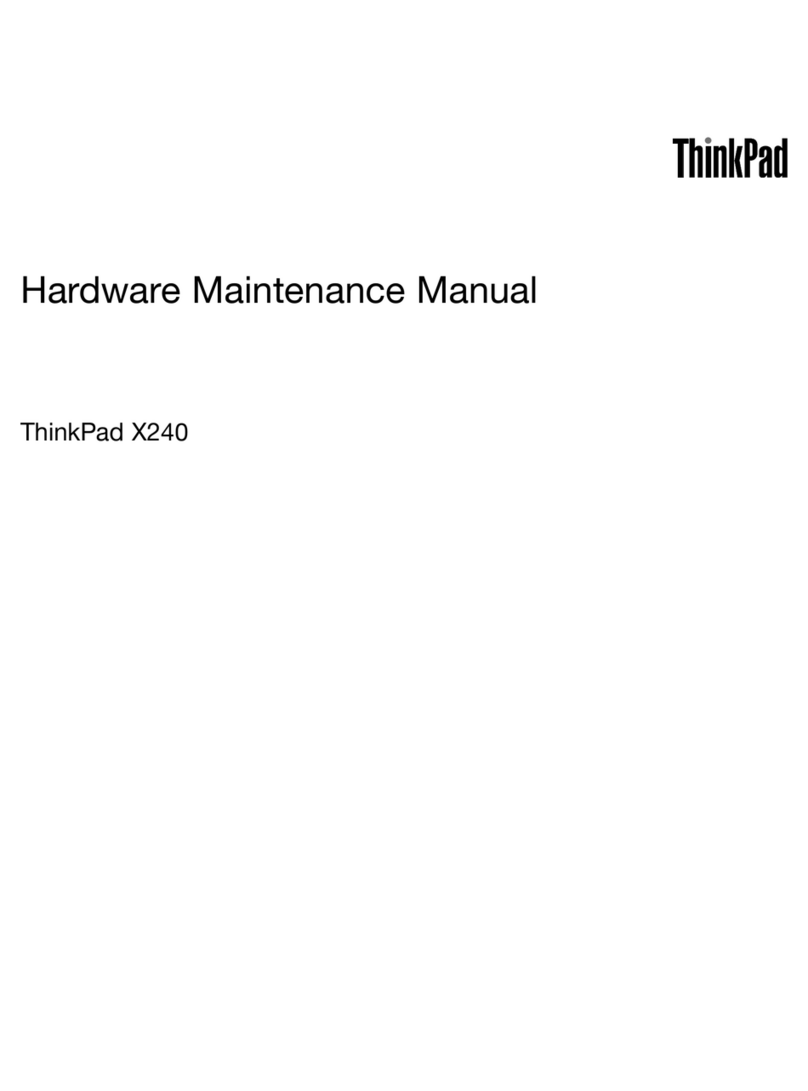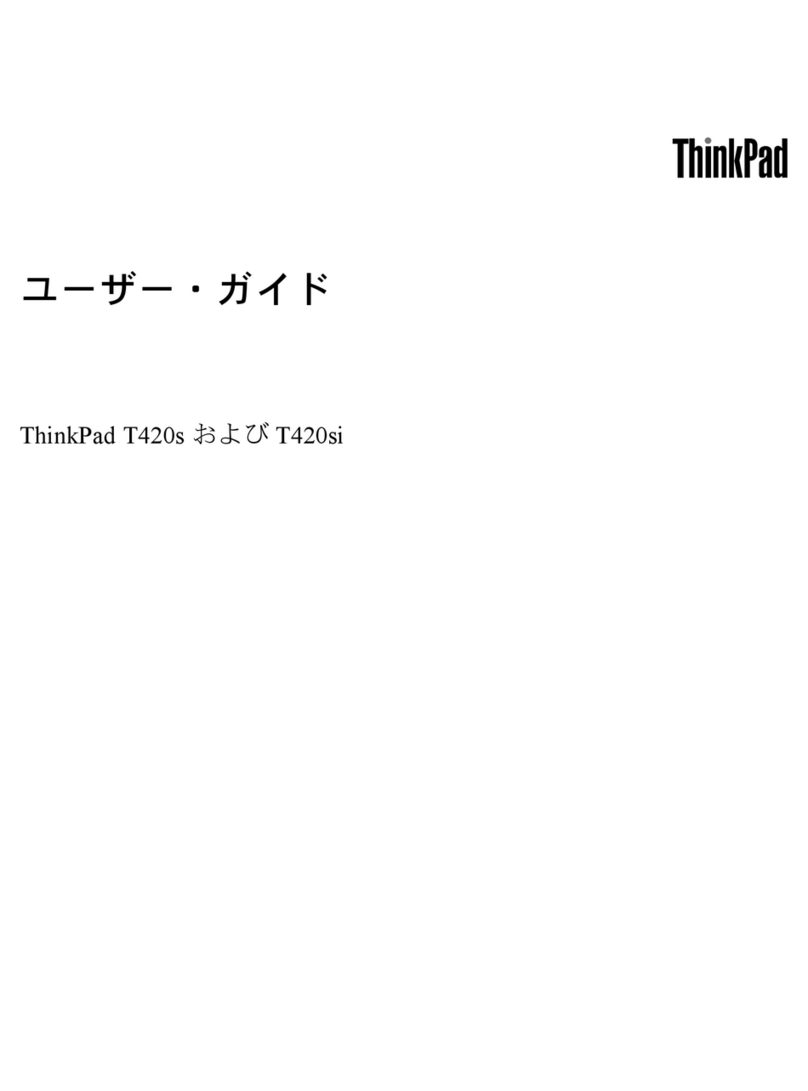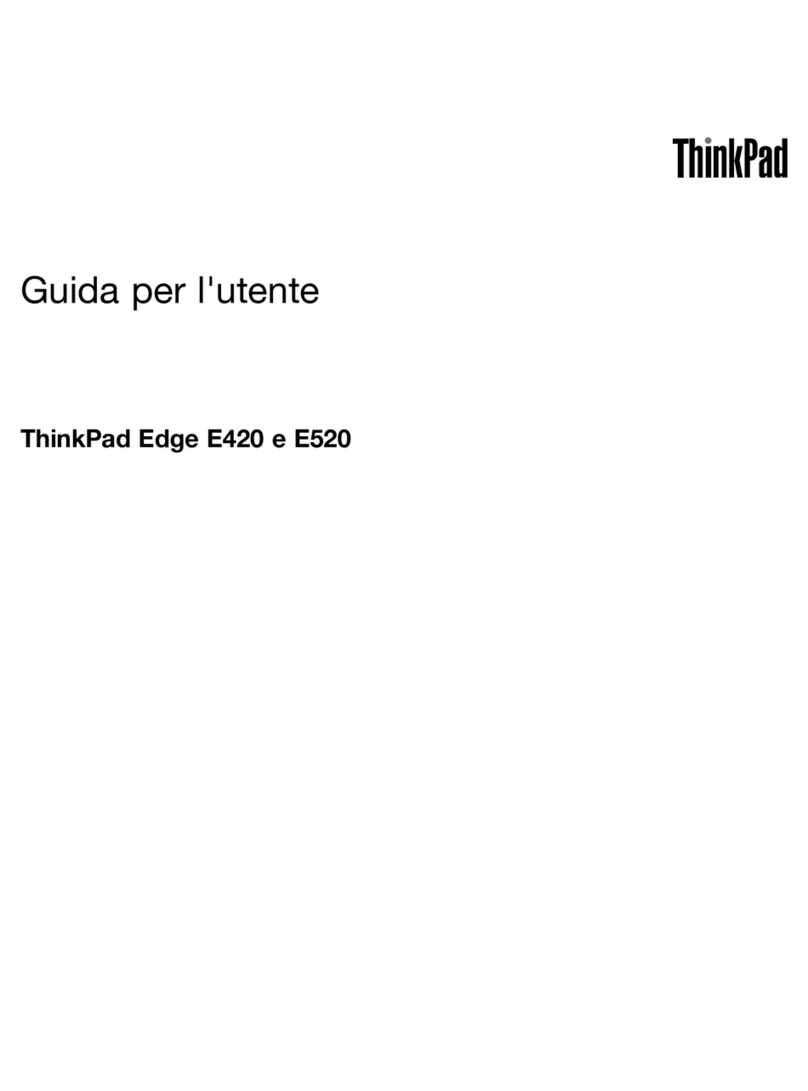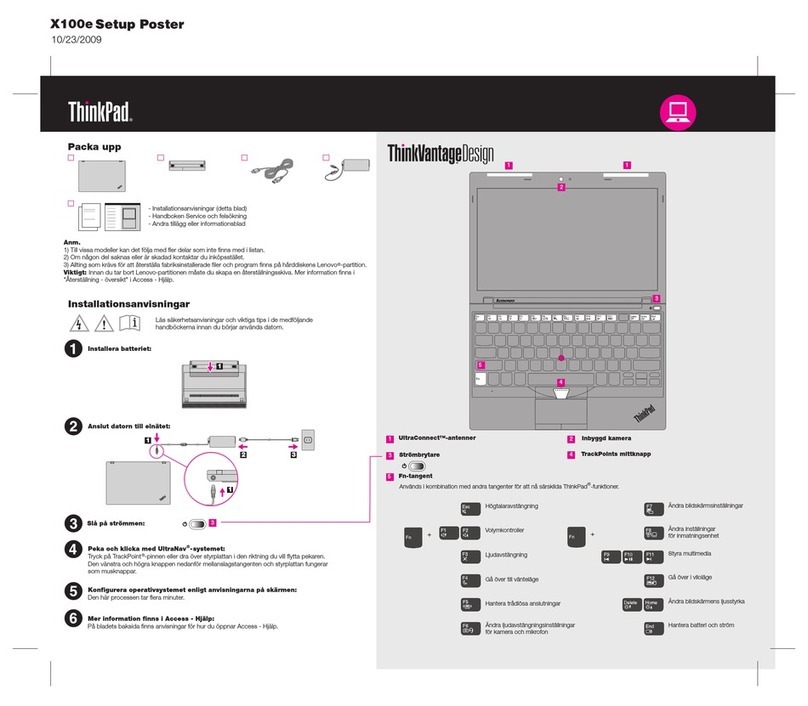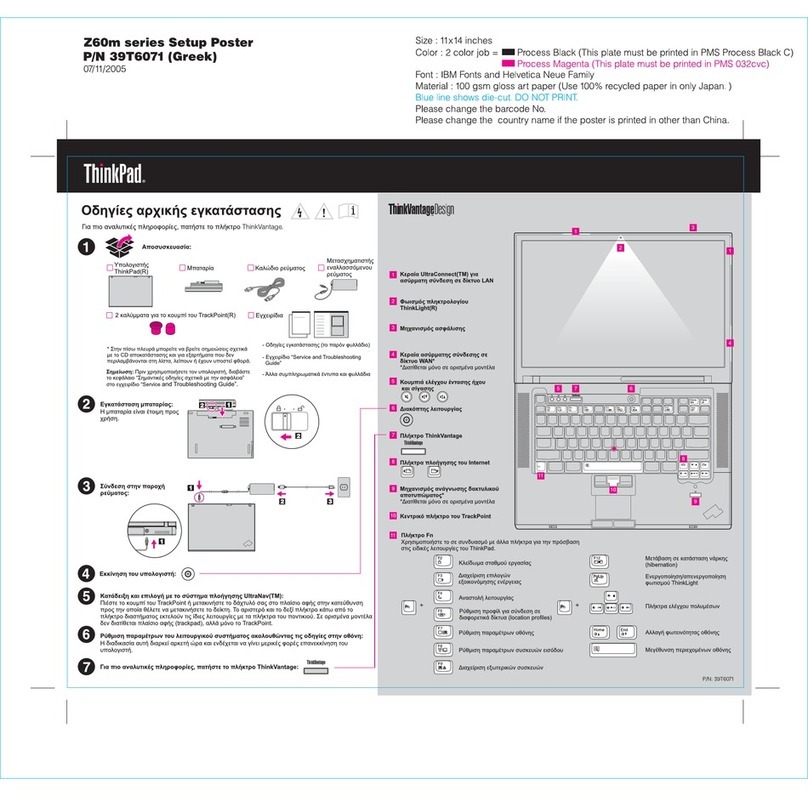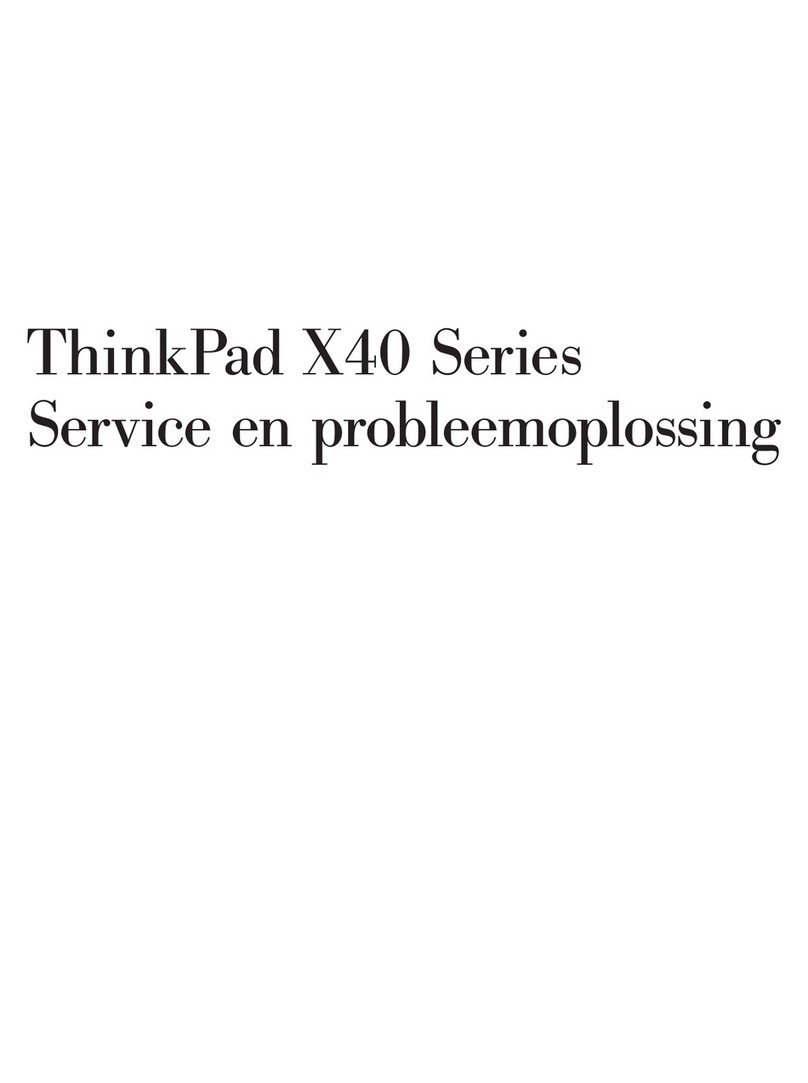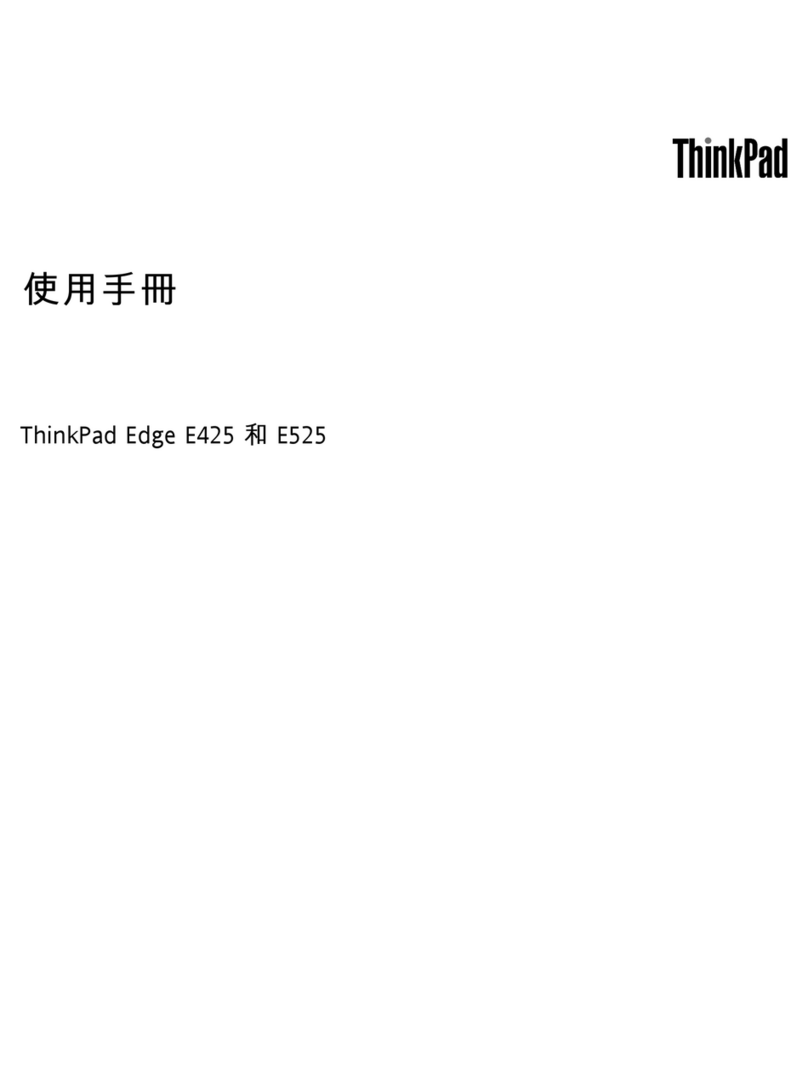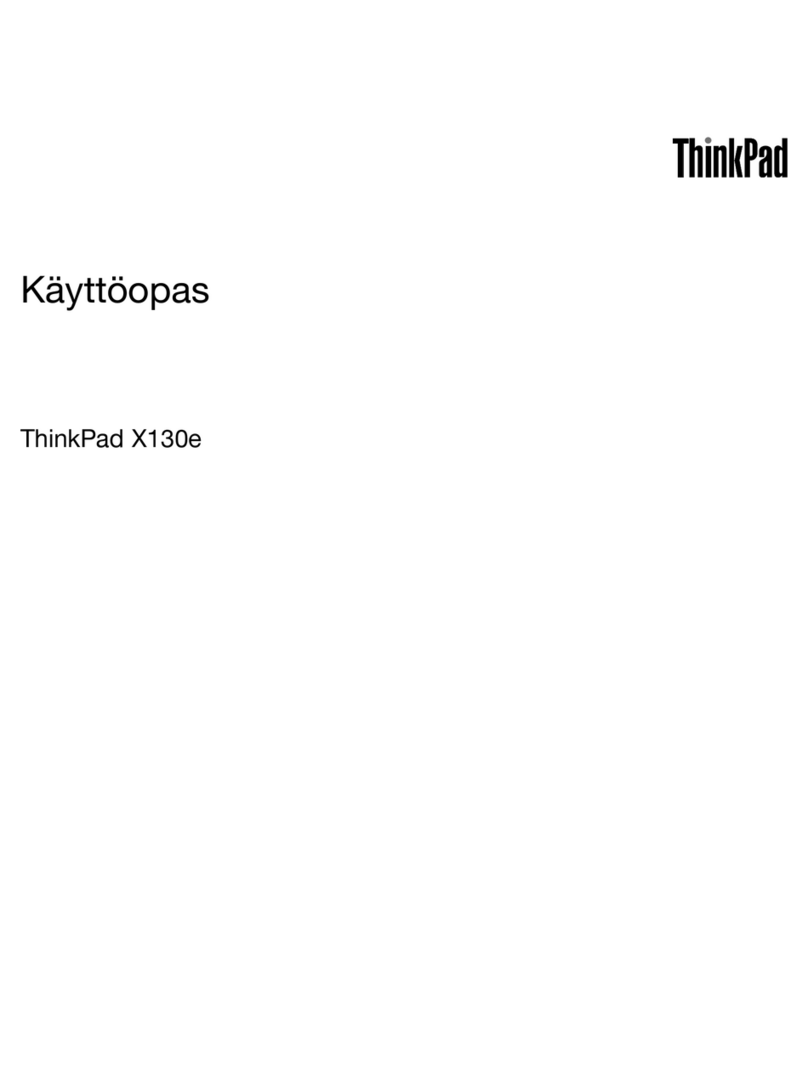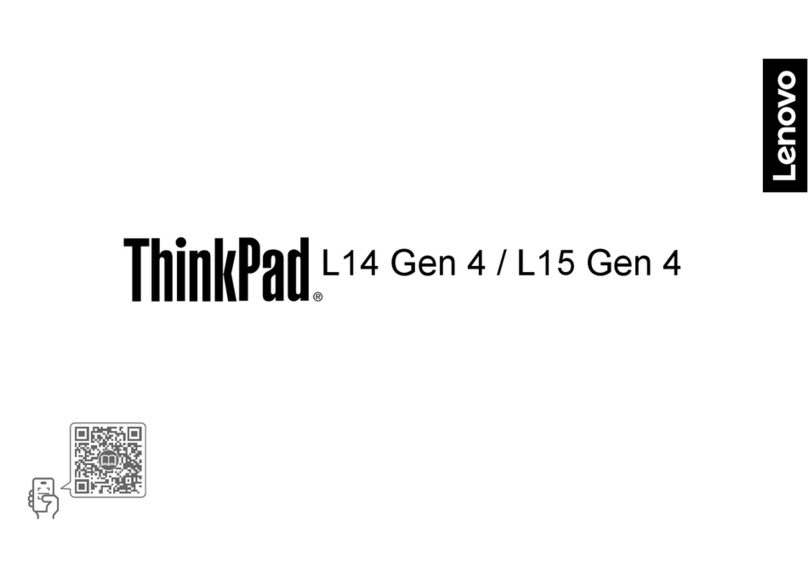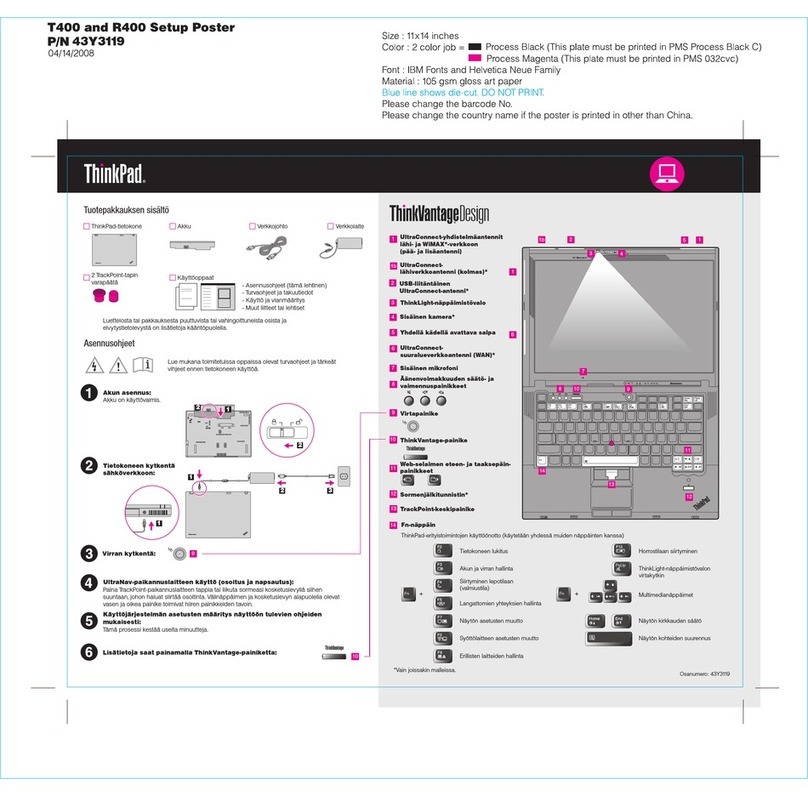Productivity Center
TM
Access Connections
Client Security Solution (numai pentru modele specifice)
TM
Rescue and Recovery
TM
System Migration Assistant
System Update
Pentru a afla mai multe, apăsaţi butonul ThinkVantage:
Folosirea manualului online Access Help şi a manualelor incluse
Pentru a găsi informaţii detaliate despre calculatorul ThinkPad, deschideţi Access Help sau consultaţi Ghid pentru
măsuri de siguranţă şi garanţie sau Ghid de service şi depanare.
42W9998
* Observaţii suplimentare privind despachetarea:
1) Unele modele pot conţine elemente care nu apar în listă.
2) Dacă lipseşte o componentă sau este deteriorată, vă rugăm să-i contactaţi pe cei de la care aţi cumpărat.
3) Tot ce este necesar pentru recuperarea fişierelor şi aplicaţiilor pre-instalate din fabrică se află pe discul calculatorului,
eliminând necesitatea unui disc de recuperare. Pentru informaţii suplimentare, vedeţi "Opţiunile de recuperare"
în Ghid de service şi depanare.
Următorii termeni sunt mărci comerciale deţinute de Lenovo în Statele Unite, în alte ţări sau ambele:
Toate drepturile sunt rezervate.
Copyright Lenovo 2007.
-Informaţii importante privind măsurile de siguranţă
-Informaţii privind garanţia
Access Help
Ghid pentru măsuri de siguranţă şi garanţie
Ghid de service şi depanare
- Prezentarea altor surse de informaţii
- Sugestii importante pentru îngrijirea calculatorului
- Diagnosticare şi depanare
- Opţiunile de recuperare
- Ajutorul şi service-ul
-Informaţii privind garanţia calculatorului
Lenovo
Access Connections
ThinkPad
TrackPoint
ThinkVantage
ThinkLight
UltraConnect
Rescue and Recovery
System Migration Assistant
Pentru a deschide Access Help, faceţi una dintre următoarele:
- Faceţi clic pe Start, mutaţi indicatorul la All Programs şi apoi la
ThinkVantage. Faceţi clic pe Access Help.
- Apăsaţi butonul ThinkVantage. În Quick Links din ThinkVantage
Productivity Center, faceţi clic pe "Access on-system help".
Access Help este un manual online cuprinzător, care vă oferă
răspunsuri la majoritatea întrebărilor referitoare la calculator, vă ajută
să configuraţi caracteristicile şi uneltele preinstalate sau vă rezolvă
problemele.
Pentru a afla mai multe despre tehnologiile ThinkVantage şi alte articole, deschideţi
ThinkVantage Productivity Center apăsând butonul ThinkVantage.
Productivity Center vă ghidează la o gazdă cu informaţii şi unelte, pe care le puteţi
folosi pentru a seta, înţelege, întreţine şi îmbunătăţi calculatorul ThinkPad.
Access Connections vă permite comutarea transparentă între mediile de comunicaţii
prin fir şi fără fir, gestionând automat setările de securitate, de imprimante, de pagină
acasă şi alte setări specifice locaţiei.
Această combinaţie unică hardware-software vă ajută să vă protejaţi datele, inclusiv
informaţiile de securitate vitale, cum ar fi parolele, cheile de criptare şi acreditările
electronice, şi vă apără de accesul neautorizat la date.
Rescue and Recovery conţine un set de unelte de recuperare care vă pot ajuta la
diagnoză, la obţinerea ajutorului şi la recuperarea rapidă din căderile sistemului,
chiar şi atunci când sistemul de operare primar nu face boot şi nu puteţi lua legătura
cu echipa de suport.
System Migration Assistant vă ajută să vă pregătiţi de lucru prin migrarea rapidă şi
precisă a datelor şi a setărilor pe noul calculator.
System Update descarcă de la Lenovo noile versiuni de software, de driver-e şi de
BIOS pentru calculatorul ThinkPad.
-Mediul de operare şi alte observaţii importante